Aktualisieren der Firmware (5-Zeilen-LCD-Modell)
Die Firmware des Geräts wird aktualisiert, wenn neue Funktionen hinzukommen oder die Softwareversion aktualisiert wird.
Überprüfen Sie die Version der Firmware, und aktualisieren Sie die Firmware über das Internet oder einen Computer entsprechend der Einsatzumgebung des Geräts.
Überprüfen Sie die Version der Firmware, und aktualisieren Sie die Firmware über das Internet oder einen Computer entsprechend der Einsatzumgebung des Geräts.
 : Kann aktualisiert werden
: Kann aktualisiert werden  : Kann nicht aktualisiert werden
: Kann nicht aktualisiert werdenEinsatzumgebung des Geräts | Verbindung über Internet | Verbindung über Computer |
Kabelgebundene LAN-Verbindung |  |  |
Drahtlose LAN-Verbindung |  |  |
USB-Verbindung |  |  |
Verwendung von IPv6 |  |  |
* Sie können die Firmware nicht in einer IPv6-Umgebung aktualisieren. Schließen Sie das Gerät über USB an einen Computer an, und aktualisieren Sie es über den Computer.
Überprüfen der Firmware-Version
Überprüfen Sie vor der Aktualisierung die aktuelle Version der Firmware, und überprüfen Sie dann die Version nach der Aktualisierung, um festzustellen, ob die Aktualisierung korrekt durchgeführt wurde.
In diesem Abschnitt wird beschrieben, wie Sie die Firmware-Version über das Bedienfeld überprüfen können.
Sie können die Firmware-Version auch mit Remote UI von einem Computer aus überprüfen. Verwalten des Geräts über einen Computer (Remote UI)
Es sind Administratorrechte erforderlich.
Sie können die Firmware-Version auch mit Remote UI von einem Computer aus überprüfen. Verwalten des Geräts über einen Computer (Remote UI)
Es sind Administratorrechte erforderlich.
1
Wählen Sie auf dem Bedienfeld im Bildschirm [Startseite] die Option [Menü], und drücken Sie dann  . Bildschirm [Startseite]
. Bildschirm [Startseite]
 . Bildschirm [Startseite]
. Bildschirm [Startseite]2
Drücken Sie [Einstellungen Verwaltung] 

 [Einst. Remote UI/Firmware aktualisieren]
[Einst. Remote UI/Firmware aktualisieren] 

 [Firmware aktualisieren]
[Firmware aktualisieren] 
 .
.


 [Einst. Remote UI/Firmware aktualisieren]
[Einst. Remote UI/Firmware aktualisieren] 

 [Firmware aktualisieren]
[Firmware aktualisieren] 
 .
.Der Bildschirm [Firmware aktualisieren] wird angezeigt.
Wenn der Anmeldebildschirm erscheint, geben Sie die Systemmanager-ID und die -PIN ein, und drücken Sie dann [<Einloggen>] 
 .Systemmanager-ID und PIN
.Systemmanager-ID und PIN

 .Systemmanager-ID und PIN
.Systemmanager-ID und PIN3
Wählen Sie [Versionsinformationen], und drücken Sie dann  .
.
 .
.Zeigt die aktuelle Version der Firmware an.
Aktualisieren der Firmware über das Internet
Verwenden Sie das Bedienfeld, um die Firmware über das Internet zu aktualisieren. Sie können die Firmware nicht über Remote UI von einem Computer aus aktualisieren.
Es sind Administratorrechte erforderlich. Nach der Aktualisierung der Firmware wird das Gerät automatisch neu gestartet.
Es sind Administratorrechte erforderlich. Nach der Aktualisierung der Firmware wird das Gerät automatisch neu gestartet.
Erforderliche Vorbereitungen |
Verbinden Sie das Gerät mit dem Internet. Einrichten des Netzwerks |
1
Wählen Sie auf dem Bedienfeld im Bildschirm [Startseite] die Option [Menü], und drücken Sie dann  . Bildschirm [Startseite]
. Bildschirm [Startseite]
 . Bildschirm [Startseite]
. Bildschirm [Startseite]2
Drücken Sie [Einstellungen Verwaltung] 

 [Einst. Remote UI/Firmware aktualisieren]
[Einst. Remote UI/Firmware aktualisieren] 

 [Firmware aktualisieren]
[Firmware aktualisieren] 
 .
.


 [Einst. Remote UI/Firmware aktualisieren]
[Einst. Remote UI/Firmware aktualisieren] 

 [Firmware aktualisieren]
[Firmware aktualisieren] 
 .
.Der Bildschirm [Firmware aktualisieren] wird angezeigt.
Wenn der Anmeldebildschirm erscheint, geben Sie die Systemmanager-ID und die -PIN ein, und drücken Sie dann [<Einloggen>] 
 . Systemmanager-ID und PIN
. Systemmanager-ID und PIN

 . Systemmanager-ID und PIN
. Systemmanager-ID und PIN3
Drücken Sie [Via Internet] 

 [Ja]
[Ja] 
 .
.


 [Ja]
[Ja] 
 .
.Der Bildschirm zur Bestätigung der Firmware-Aktualisierung wird angezeigt.
4
Im Lizenzierungsbildschirm drücken Sie auf  .
.
 .
.5
Drücken Sie auf  .
.
 .
.Das Herunterladen der Firmware beginnt.
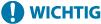 |
Schalten Sie das Gerät nicht AUS, während es neu startet oder die Firmware aktualisiert wird. Andernfalls kann die Aktualisierung fehlschlagen. Eine fehlgeschlagene Aktualisierung kann dazu führen, dass beim Starten eine Fehlermeldung erscheint und das Gerät unbrauchbar ist. Verwenden Sie in diesem Fall die spezielle Wiederherstellungsfirmware, um die Aktualisierung über einen Computer erneut durchzuführen. Aktualisieren der Firmware über einen Computer * Laden Sie die spezielle Wiederherstellungsfirmware von der Canon-Website für Ihr Land/Ihre Region herunter. https://global.canon/en/support |
Aktualisieren der Firmware über einen Computer
Aktualisieren Sie die Firmware von einem Computer aus, der über kabelgebundenes LAN oder USB mit dem Gerät verbunden ist.
Erforderliche Vorbereitungen |
Laden Sie die neueste Firmware von der Canon-Website auf den Computer herunter, über den die Aktualisierung durchgeführt werden soll. https://global.canon/en/support/ |
So erfolgt die Aktualisierung über einen Computer
Beachten Sie das "Betriebsanleitung für Benutzer-Supportsoftware", welches in der Firmware enthalten ist.
So versetzen Sie das Gerät in den Wartestatus für Aktualisierungen (Download-Modus)
Verwenden Sie das folgende Verfahren.
Verwenden Sie das Bedienfeld, um diesen Vorgang auszuführen. Sie können diesen Vorgang nicht über Remote UI von einem Computer aus durchführen.
Es sind Administratorrechte erforderlich.
Es sind Administratorrechte erforderlich.
1
Wählen Sie auf dem Bedienfeld im Bildschirm [Startseite] die Option [Menü], und drücken Sie dann  . Bildschirm [Startseite]
. Bildschirm [Startseite]
 . Bildschirm [Startseite]
. Bildschirm [Startseite]2
Drücken Sie [Einstellungen Verwaltung] 

 [Einst. Remote UI/Firmware aktualisieren]
[Einst. Remote UI/Firmware aktualisieren] 

 [Firmware aktualisieren]
[Firmware aktualisieren] 
 .
.


 [Einst. Remote UI/Firmware aktualisieren]
[Einst. Remote UI/Firmware aktualisieren] 

 [Firmware aktualisieren]
[Firmware aktualisieren] 
 .
.Der Bildschirm [Firmware aktualisieren] wird angezeigt.
Wenn der Anmeldebildschirm erscheint, geben Sie die Systemmanager-ID und die -PIN ein, und drücken Sie dann [<Einloggen>] 
 . Systemmanager-ID und PIN
. Systemmanager-ID und PIN

 . Systemmanager-ID und PIN
. Systemmanager-ID und PIN3
Drücken Sie [Via PC] 

 [Ja]
[Ja] 
 .
.


 [Ja]
[Ja] 
 .
.Das Gerät wird in den Download-Modus geschaltet und in den Wartezustand für eine Aktualisierung versetzt.